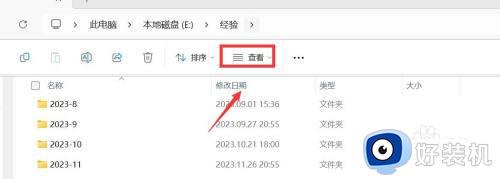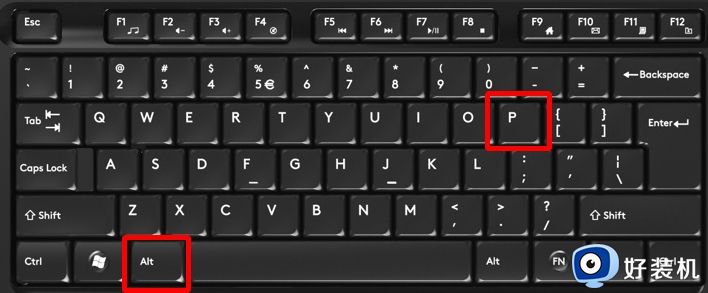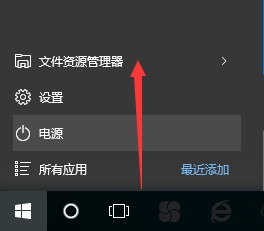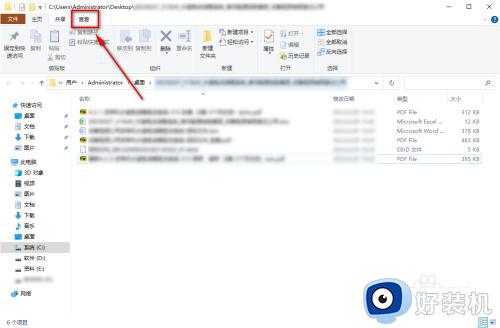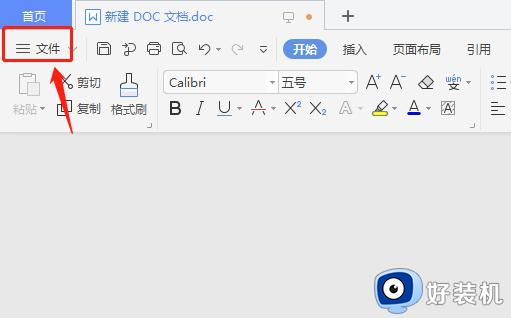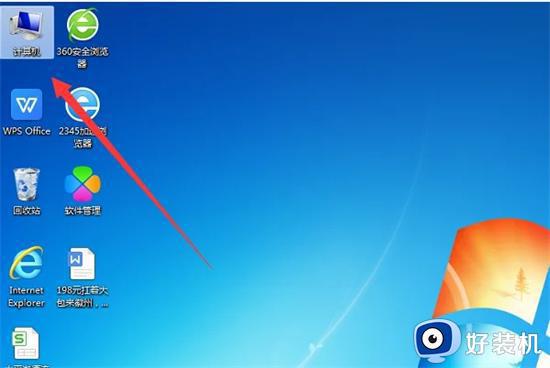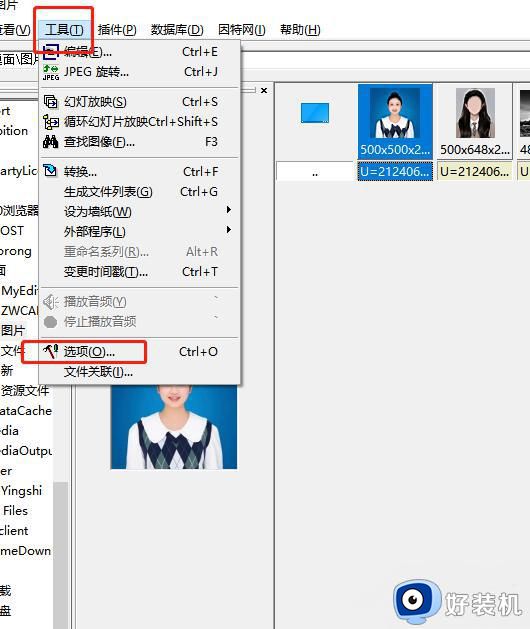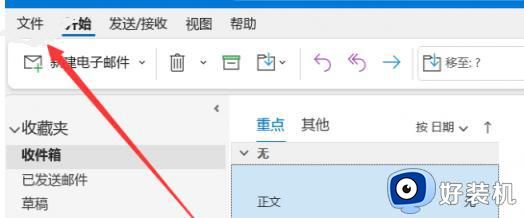windows关闭预览功能设置方法 windows如何关闭预览窗口
时间:2024-05-07 13:34:45作者:xinxin
由于windows电脑中存放有各种不同的文档文件,因此用户在查找文件时可以通过预览窗口来了解文件内容,不过有些用户觉得windows系统中默认开启的预览窗口很是占用空间,因此就想要将其关闭,那么windows如何关闭预览窗口呢?下面小编就来教大家windows关闭预览功能设置方法。
具体方法如下:
1、打开电脑,进入电脑磁盘。
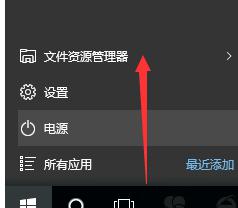
2、打开电脑磁盘上的文件,比如文本文件。
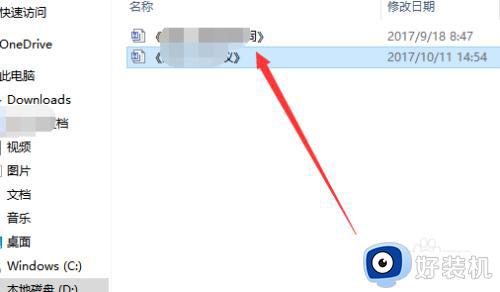
3、窗口右侧可以看到文本文件的预览内容。
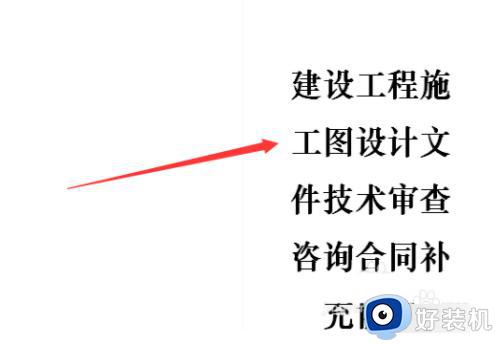
4、点击窗口顶部查看。
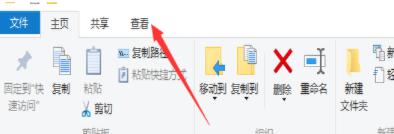
5、再点击下一行预览窗格,预览内容就关闭了。
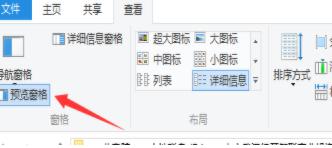
6、当然还可以在右侧的其他设置进行设置相关文件夹显示选项。
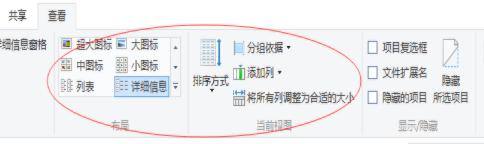
以上就是小编给大家介绍的windows关闭预览功能设置方法了,还有不懂得用户就可以根据小编的方法来操作吧,希望本文能够对大家有所帮助。